
Лабораторная работа 5 Excel
.docЛАБОРАТОРНАЯ РАБОТА № 5
Тема: Сортировка данных. Автоматическое создание итоговых строк
Цель работы: Научить студентов работать с электронной таблицей, как с базой данных: сортировать данные таблицы по одному, двум, трем ключам; осуществлять группировку информации и автоматически получать итоги в разрезе группировочных признаков при решении задач предметной области.
Краткий комментарий
С помощью MS Excel можно создавать и обрабатывать базы данных. База данных – это таблица, состоящая из однотипных записей (строк). Столбцы таблицы являются полями записи в базе данных. Под имена полей выделяется первая строка базы данных.
Сортировка данных позволяет переупорядочить строки в таблице по любому полю. Результат сортировки списка всегда остается на том же месте. Для сортировки можно задать один, два или три ключа. Направления сортировки – по возрастанию или убыванию указывается для каждого ключа в отдельности. При сортировке по возрастанию упорядочение идет от меньшего значения к большему, по алфавиту или в хронологическом порядке дат. Сортировка по убыванию используют обратный порядок, исключение – пустые ячейки, которые располагаются в конце списка. Если данные в ячейках имеют смешанный формат, установлены приоритеты: числа, текст, логические значения, значения ошибок, пустые ячейки.
Для формирования промежуточных итогов требуется предварительная сортировка списка по полям группировки записей. Команда Промежуточные итоги позволяет сформировать итоги определенного вида по указанным полям при каждом изменении значения поля группировки. По одному полю группировки за одно выполнение команды можно сформировать итоги по нескольким полям.
Практическое задание
-
Загрузить MS Excel 2007.
-
На Листе 1 рабочей книги на основании данных, представленных на рис. 5.1, создать таблицу. Установить при этом достаточную ширину столбцов и высоту строк, в «шапке» таблицы выполнить центрирование заголовков. Оформить таблицу линиями.
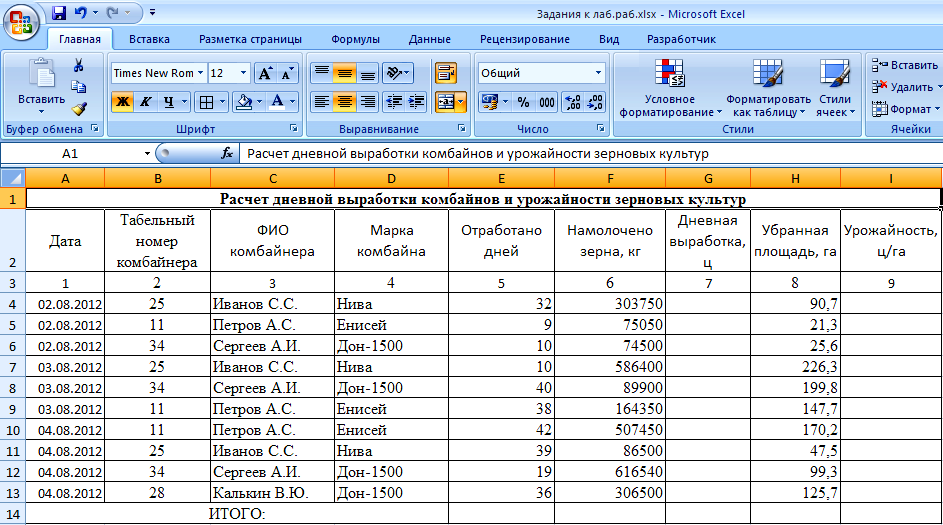
Рис. 5.1 Расчет дневной выработки комбайнов и урожайности зерновых культур
-
Рассчитать седьмой столбец таблицы с точностью до десятых по формуле: «Дневная выработка, ц» = «Намолочено зерна, кг» / «Отработано дней» / 100.
-
Рассчитать девятый столбец таблицы с точностью до десятых по формуле: «Урожайность, ц/га» = «Намолочено зерна, кг» / «Убранная площадь, га» / 100
-
Отсортировать данные таблицы по табельному номеру в порядке их возрастания.
Для этого необходимо выделить исходный диапазон таблицы: A3:I13, а затем на вкладке Данные в группе Сортировка и фильтр выбрать кнопку Сортировка (Рис. 5.2)


Рис. 5.2 Кнопка Сортировка
При этом появляется диалоговое окно Сортировка (Рис. 5.3):
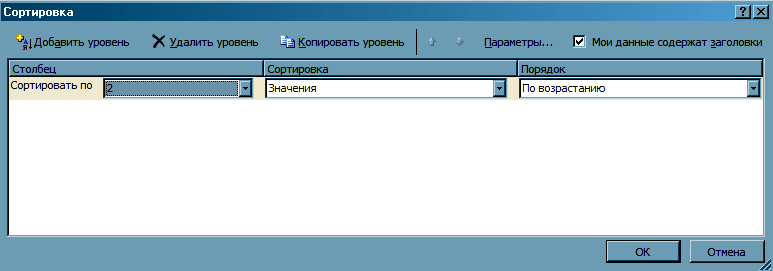
Рис. 5.3 Диалоговое окно Сортировка
В данном диалоговом окне выбрать столбец сортировки, а также указать порядок сортировки и через кнопку ОК выйти из окна. При этом данные в таблице упорядочатся по табельному номеру.
Примечание: Чтобы отсортировать таблицу по нескольким ключам, то ключи задаются от старшего ключа к младшему последовательно в диалоговом окне «Сортировка» (Рис. 5.3).
-
Получить итоги по 5, 6 и 8 столбцам таблицы по каждому табельному номеру и общий итог по таблице (см.рис. 5.1).
Для выполнения этого пункта задания необходимо выделить исходный диапазон таблицы: A3:I13 и на вкладке Данные в группе Структура окна Excel выбрать кнопку Промежуточные итоги (Рис. 5.4)
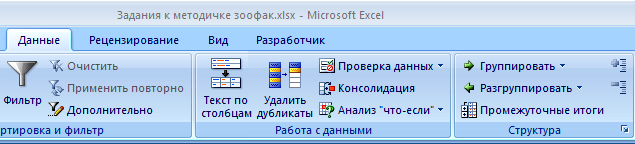

Рис.5.4 Кнопка Промежуточные итоги
При этом появляется диалоговое окно (Рис. 5.5):
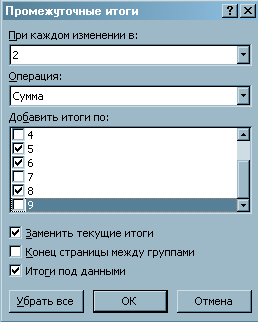
Рис. 5.5 Диалоговое окно Промежуточные итоги
В диалоговом окне Промежуточные итоги в поле: «При каждом изменении в:» в списке выбрать номер столбца 2, что соответствует столбцу «Табельный номер», в поле «Операция:» в списке выбрать «Сумма», так как надо получить итог. В поле «Добавить итоги по»: указать столбцы, по которым нужно просуммировать. В нашем случае – это столбец 5, 6 и 8. Кнопка ОК закроет диалоговое окно и в таблице появятся итоговые строки в разрезе группировочного признака «Табельный номер» (Рис. 5.6).
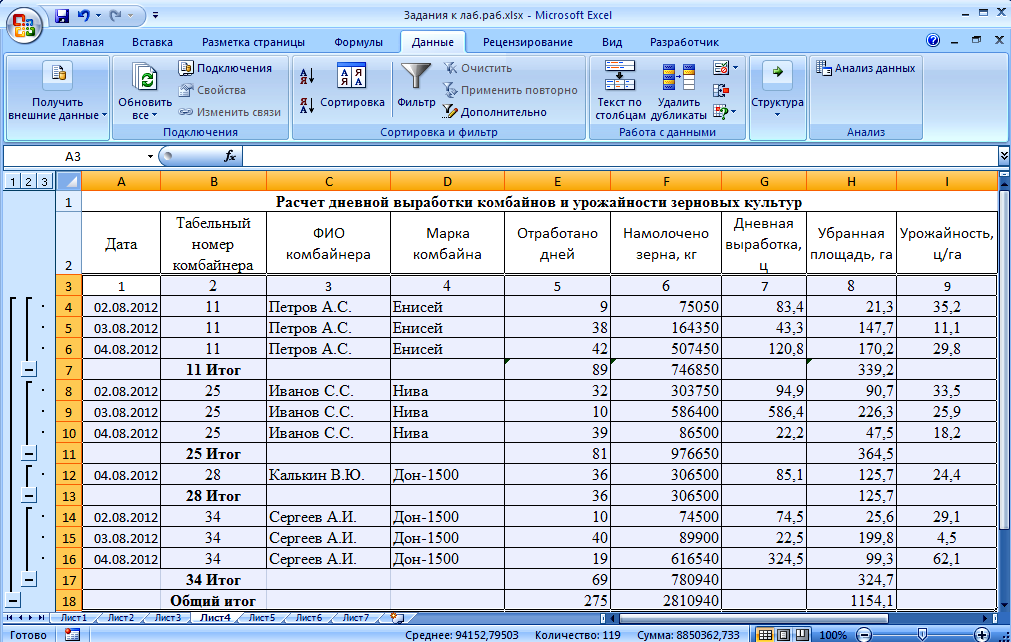
Рис. 5.6 Промежуточные итоги
-
Сохранить документ в фамильной паке под именем лр5зад1.
-
Отсортировать данные таблицы (см.рис. 5.1)по двум ключам: по дате в порядке возрастания ключа и по ФИО по алфавиту в порядке убывания.
-
Получить итоги по 5, 6 8 столбцам таблицы за каждое число месяца и общий итог по таблице.
-
Сохранить документ в фамильной папке под именем лр5зад2.
-
Убрать итоги в таблице, вызвав диалоговое окно «Промежуточные итоги (Рис. 5.5) и щелкнув кнопку «Убрать все».
-
На Листе 2 рабочей книги на основании данных, представленных на рис. 5.7, создать таблицу по образцу:
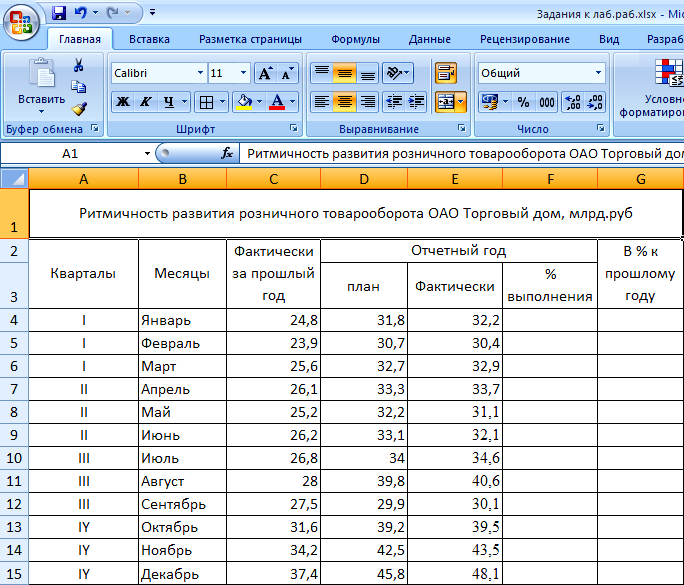
Рис. 5.7 Ритмичность развития розничного товарооборота ОАО Торговый дом, млрд.руб
-
Рассчитать в таблице столбец «% выполнения» за отчетный год, по формуле: «% выполнения» = «Фактически» / «План» * 100, с точностью до десятых.
-
Рассчитать в таблице столбец «В % к прошлому году» по формуле: «В % к прошлому году» = «Фактически за отчетный год» / «Фактически за прошлый год» * 100, с точностью до десятых.
-
Получить промежуточные итоги по третьему и пятому столбцам за каждый квартал и общий итог по таблице (см.рис.5.6).
-
Сохранить таблицу в фамильной папке под именем лр5зад3.
-
Убрать итоги.
Вопросы для самоконтроля
-
Что такое база данных?
-
Что такое сортировка данных?
-
Последовательность работы при сортировке данных по одному ключу, двум и более ключам?
-
Последовательность работы по формированию промежуточных итогов?
